Mustavalkoiset kuvat antavat kuvalle ainutlaatuisen kosketuksen dramatiikkaa ja syvyyttä. Tämä pätee erityisesti urheilijoiden muotokuviin, joissa voimakkaat kontrastit valon ja varjon välillä korostavat esteettisiä vartalonmuotoja ja ikuistavat hetken voiman. Tässä oppaassa näytän sinulle, miten Adobe Photoshopilla muunnetaan värikuvia mustavalkoisiksi ja hienosäädetään kontrasteja luodaksesi vaikuttavan urheilijan muotokuvan.
Tärkeimmät huomiot
- Mustavalkoiset kuvat tarjoavat mahdollisuuden luoda erityistä dramatiikkaa.
- Säätökerrosten, kuten Mustavalkoisen ja Kanavasekoittimen, käyttö mahdollistaa kirkkauden ja kontrastin detaljoituneen säädön.
- Maskityökalujen avulla voit muokata tiettyjä kuvan alueita tarkoituksenmukaisesti parhaiden tulosten saavuttamiseksi.
Askelta-askeleelta-opas
Jotta muutat urheilijan muotokuvan vaikuttavaksi mustavalkoiseksi kuvaksi, seuraa alla olevia vaiheita.
1. Kuvan valmistelu
Aloita Adobe Photoshopilla ja lataa kuva, jonka haluat muuntaa. Varmista, että kuva on korkealaatuinen saadaksesi parhaat tulokset. Kuvan tulisi näyttää dynaaminen ja voimakas urheilijan asento, jotta Mustavalkoisen tehosteen vaikutus voidaan maksimoida.

2. Ensimmäinen muunto mustavalkoiseksi
Valitse "Mustavalkoinen" säätökerroksen vaihtoehto. Tämä toiminto muuntaa kuvan heti harmaasävyksi. Tämän menetelmän suuri etu on, että voit säätää kuvan sävyjä yksilöllisesti. Kokeile eri säätimiä korostaaksesi haluttuja valaistusolosuhteita tai vaimentaaksesi niitä.
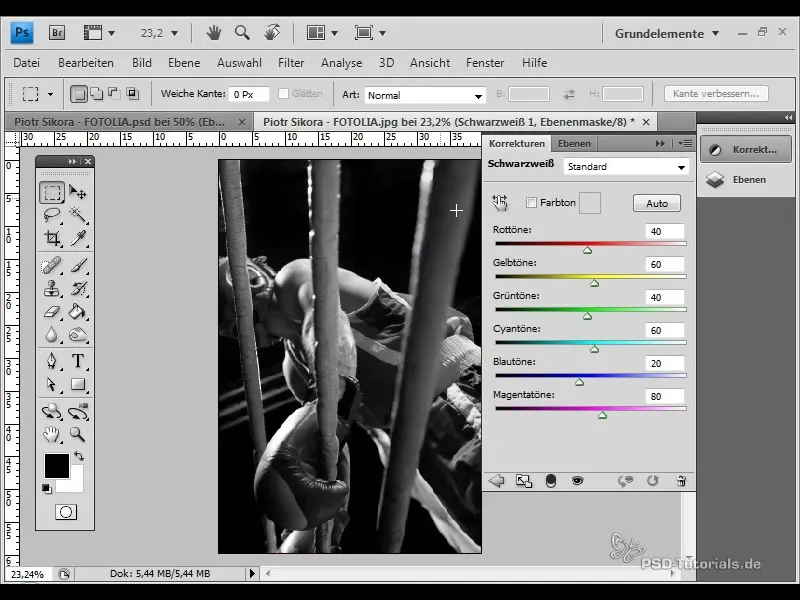
3. Kanavasekoittimen käyttö
Kun olet soveltanut ensimmäisen Mustavalkoisen korjauksen, lisää toinen säätökerros: "Kanavasekoitin". Aseta se "Monokromi" -tilaan. Kanavasekoitin luo voimakkaampia asteikkoja kuin ensimmäinen korjaus ja mahdollistaa punaisen, vihreän ja sinisen värikanavien yksilöllisen muokkauksen. Kokeile vähentää punaista kanavaa muutamalla prosentilla, jotta tausta tummenee ja valo-varjo-kontrastit selkiytyvät.
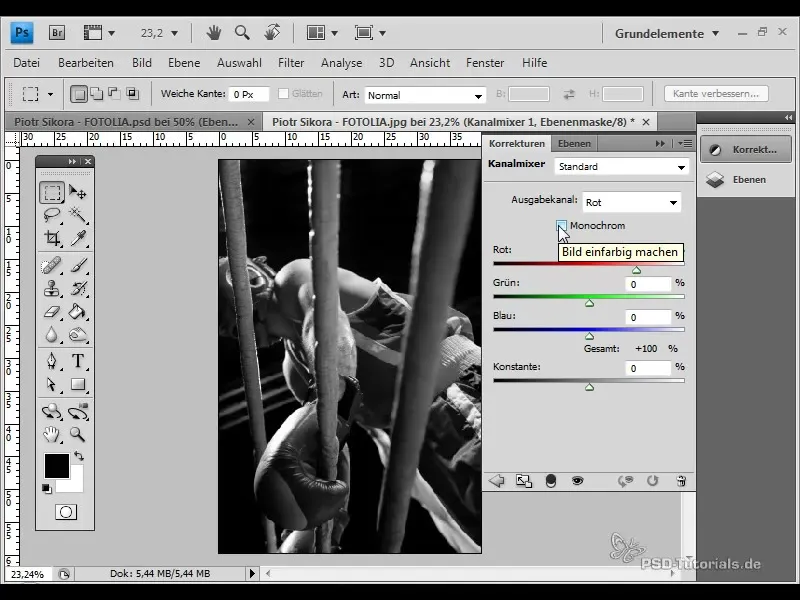
4. Kontrastien hienosäätö
Varmista, että prosenttiosuuksien summa Kanavasekoittimessa on 90 % ja 100 % välillä. Tämä varmistaa kuvan harmonisen sävyn. Tarvittaessa voit tehdä säätöjä korostaaksesi "mustaa" ja "valkoista" ja vahvistaaksesi kokonaisvaikutelmaa.
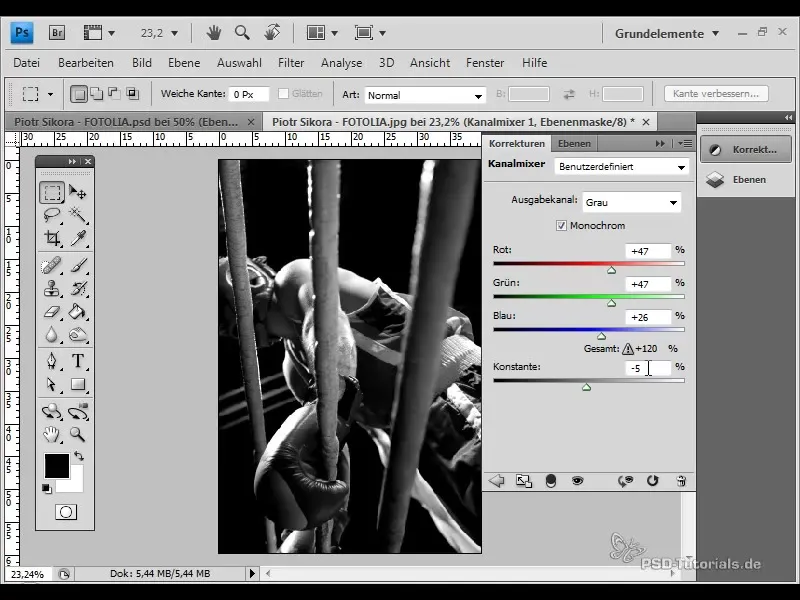
5. Hienosäätö harmaasävyissä
Joissakin tapauksissa kuvan asteikot voivat olla liian teräviä. On tärkeää tarkistaa ne ja tarvittaessa säätää niitä. Poista ensin Kanavasekoittaja nähdäksesi, miltä asteikot näyttävät ilman tätä efektiä. Näin voit päättää, tarvitaanko lisäsovitusta.
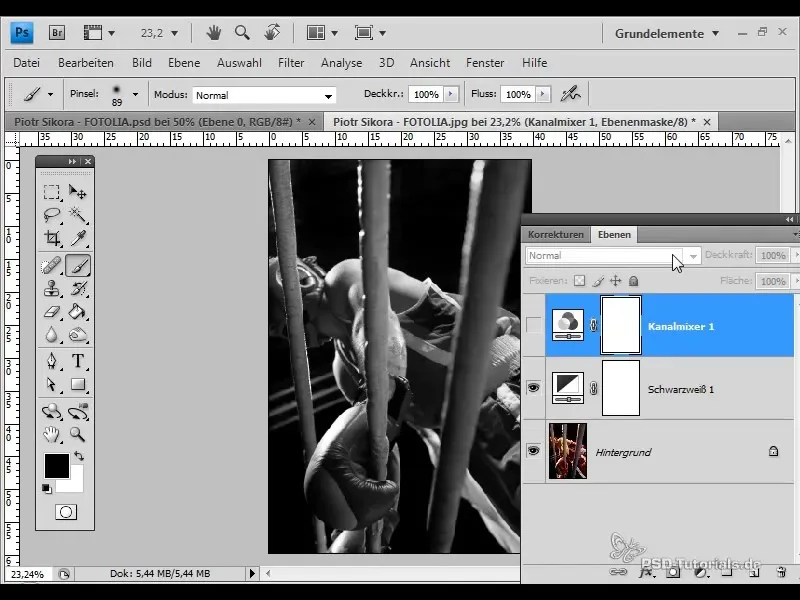
6. Tarkempi kontrastien maskointi
Jos huomaat jyrkkiä kontrasteja tietyillä alueilla, kuten urheilijan hansikkaassa, voit soveltaa kohdennettua maskia. Käytä mustaa sivellintä Mustavalkoisen säätökerroksen tasomaskissa korjataksesi nämä voimakkaat asteikot ongelmakohtien alueilla. Näin sinä vaimennat ei-toivotut kontrastit ja lisäät yksityiskohtien tarkkuutta kuvassa.
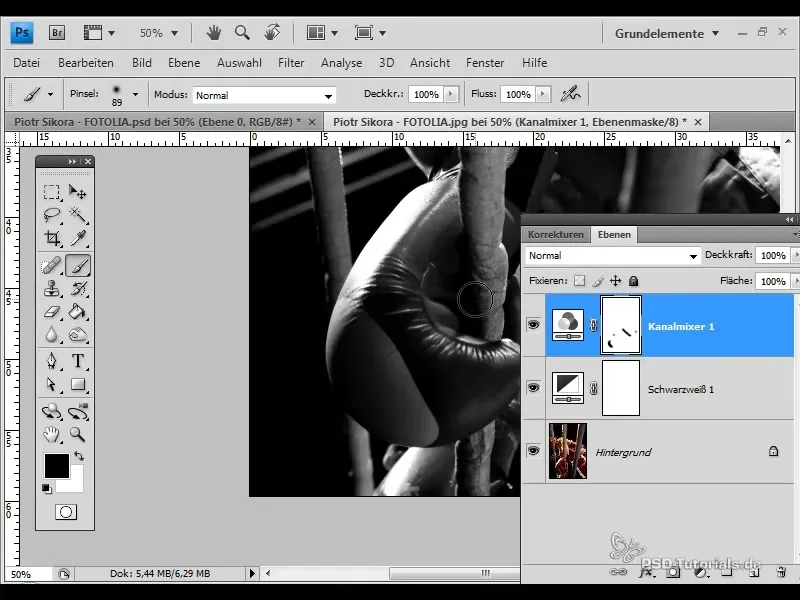
7. Värisävyjen säätäminen
Parantaaksesi värin syvyyttä voit käyttää Mustavalkoisen säätimen värisäätimiä. Etsi kuvasta tiettyjä värisävyjä, jotka välittävät tärkeitä yksityiskohtia, ja säädä niiden intensiteettiä. Tämä tapahtuu pipetillä, jolla voit kohdistaa värejä kuvaan ja luoda harmonisen kokonaisvaikutelman.
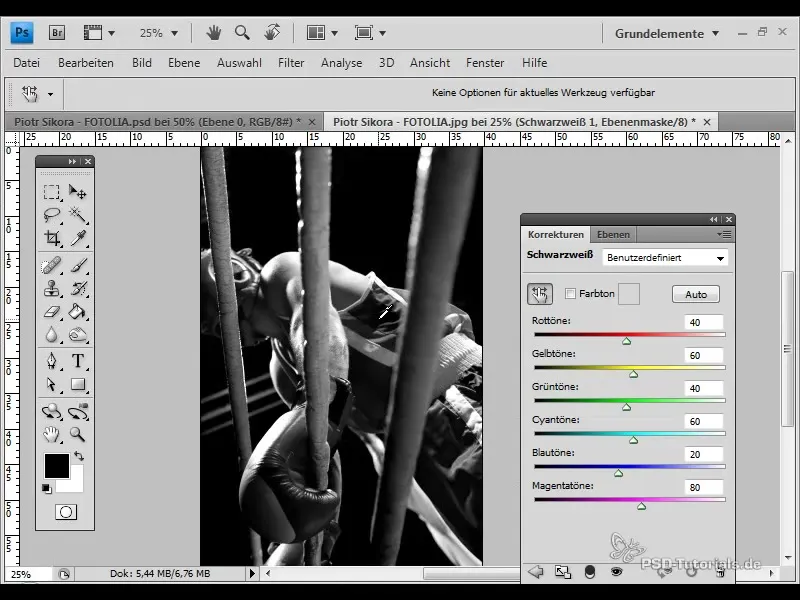
8. Viimeiset säädöt ja tarkastus
Ennen kuvan tallentamista tarkista kaikki kerrokset yhdessä. Tarvittaessa lisää maski uudelleen, jotta voit säätää kaikki alueet optimaalisesti. Viimeinen tarkistus harmonisista kontrasteista ja tiedonjakelusta auttaa sinua saavuttamaan optimaalisen tuloksen.
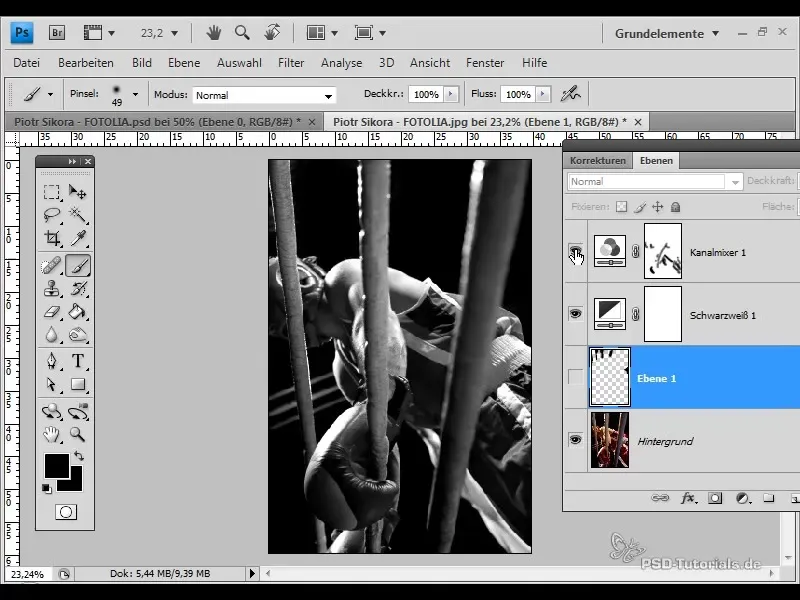
Yhteenveto
Värillisen kuvan muuntaminen vaikuttavaksi mustavalkoiseksi muotokuvaksi edellyttää kohdistettuja säätöjä ja tekniikoita. Käyttämällä säätökerroksia ja maskeerauksia voit tuoda tehokkaasti esiin urheiluaiheen voiman ja estetiikan. Anna luovuutesi virrata vapaana ja kokeile erilaisia mahdollisuuksia, joita Photoshop tarjoaa.
Usein kysytyt kysymykset
Miten muutan värillisen kuvan mustavalkoiseksi?Voit muuntaa värillisen kuvan Photoshopissa valitsemalla säätökerroksen "Mustavalkoiseksi" harmaasävykuvaksi.
Mikä säätökerros toimii parhaiten kontrasteissa?"Kanavasekoitin" soveltuu erinomaisesti kontrastien säätämiseen mustavalkoisissa kuvissa, koska voit käsitellä erityisiä värikanavia.
Mitä voin tehdä, jos kontrastit ovat liian vahvat tai heikot?Säädä arvoja Mustavalkoinen tai Kanavasekoitin -säädöissä saavuttaaksesi harmonisen asteikon.
Miten voin säätää tiettyjä kuvan alueita kohdennetusti?Käytä maskia vastaavassa säätökerroksessa, jotta voit tehdä tietyt kohdat kuvasta paljaiksi tai säätää niitä.
Voinko korostaa värejä mustavalkoisissa kuvissa?Kyllä, voit säätää kuvan sävyjä korostaaksesi tarkoituksellisesti kontrasteja ja yksityiskohtia, jotka ovat tärkeitä kuvan suunnittelussa.


